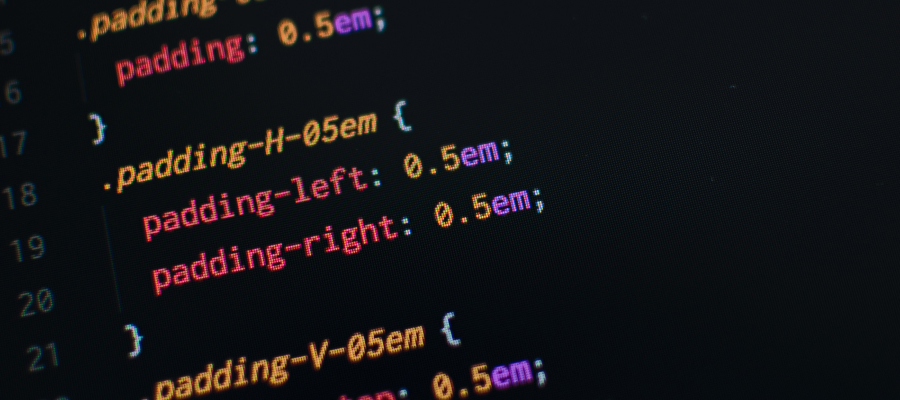Font awesome: полезные приемы
обзор и полезные приемы, о которых Вы могли не знать

Конечно, практически все, кто причастен к веб-разработке, слышали про Font Awesome. Кроме того, многие из нас ежедневно используют эту библиотеку шрифтов в своих проектах.
Если, вдруг, Вы не знаете о чем идет речь, Font Awesome - потрясающая библиотека иконок для веб-приложений и сайтов, которая содержит тысячи элементов, предназначенных для совершенно различных целей.
Иконки созданы в SVG, но нет причины беспокоиться, в данном случае Вам не нужны какие-либо знания о работе с SVG.
Содержание
Начало
Для размещения иконок Font Awesome использует следующий код:
В результате мы получим милую маленьку звездочку:
Стили
Для иконок Font Awesome существует четыре стиля:
- Solid
- Regular
- Light
- Duotone
При этом иконки solid практически все бесплатные. Остальные - доступны только в pro-версии.
Как это работает?
Объявление CSS-классов для тега i происходит следующим образом:
Сначала идет класс, определяющий выбранный стиль:
- fas для solid,
- far для regular,
- fal для light,
- fad для duotone.
Затем следует класс самой иконки:
- который всегда начинается с префикса fa-
- и заканчивается именем иконки.
Итак, основы использования Font Awesome оказались достаточно просты. Переходим к некоторым полезным приемам.
Приемы
Как изменить размер иконки?
Именно так, Font Awesome позволяет нам изменять размер иконки, не вмешиваясь в CSS-код, достаточно выбрать соответствующий класс для элемента:
Так будет выглядеть иконка в размере xs:
так - в размере 5x:
а так - в размере 10x:
Это просто, не правда ли?
Как сделать иконку маркером списка?
Для этого нужно:
- Добавить класс fa-ul для тега списка
ul, -
Обернуть код выбранной иконки в тег
spanс классом fa-li и поместить в начале каждого элемента спискаli.- Иконки Font Awesome
- могут
- заменить маркеры HTML-списка
- не меняя CSS
А вот и результат:
- Иконки Font Awesome
- могут
- заменить маркеры HTML-списка
- не меняя CSS
Вращение иконки
Иконку можно поворачивать вокруг собственной оси, и для этого не нужно CSS-свойство transform. Достаточно добавить соответствующий класс:
Вот что означают эти классы:
- fa-rotate-90 поворот на 90o по часовой стрелке,
- fa-rotate-180 поворот на 180o по часовой стрелке,
- fa-rotate-270 поворот на 270o по часовой стрелке,
- fa-flip-horizontal отражение по горизонтали,
- fa-flip-vertical отражение по вертикали,
- fa-flip-both отражение по горизонтали и вертикали (только для версий 5.7.0 и выше).
Так выглядит иконка в стандартном положении:
так при повороте на 180o:
а так отраженная по вертикали:
Как анимировать иконки?
Классы fa-spin и fa-pulse добавят немного динамики выбранным иконкам:
Вот пример с классом fa-spin:
а это вариант с fa-pulse:
Как объединить иконки?
Для этого нужно обернуть объединяемые иконки в родительский элемент с классом fa-stack:
Результат:
Внимание! Для всех приведенных ниже приемов нужна SVG версия Font Awesome
Как масштабировать иконку относительно контейнера (power transforming)?
Масштабировать иконку не изменяя контейнер можно с помощью атрибута data-fa-transform:
- grow-# для увеличения (# - целое число),
-
shrink-# для уменьшения (# - целое число).
Вот что получится при уменьшении shrink-8:
Без изменений:
Вот что получится при увеличении grow-6:
Как позиционировать иконку?
Для позиционирования иконки без модификации контейнера с помощью атрибута data-fa-transform используйте свойства:
- up-# для смещения вверх,
- down-# для смещения вниз,
- left-# для смещения влево,
- right-# для смещения вправо.
где # - число, которое может содержать десятичные значения.
Результат подобен абсолютному позиционированию в CSS.
Так будет выглядеть смещение иконки вверх относительно контейнера:
а так - смещение влево:
Как создать маску для иконки?
Это еще одна функция, позволяющая объединять две иконки в одну, но теперь с помощью атрибута data-fa-mask, в который мы помещаем классы фоновой иконки:
Результат:
Таким образом, мы объединили
с
Как добавить текст к иконке?
Да, поверх иконки можно что-то написать.
27
NEW
Для этого нужно:
- создать обертку
spanс классом fa-layers, - внутри обертки добавить иконку
i, - после которой должен следовать элемент
spanс классом fa-layers-text, содержащий текст.
А вот и результат:
27
и еще:
NEW
Как к иконке добавить счетчик?
Для того чтобы добавить счетчик, последовательность действий почти такая же, как и при добавлении текста поверх иконки.
1,419
Нужно:
- создать обертку
spanс классом fa-layers, - внутри обертки добавить иконку
i, - после которой должен следовать элемент
spanс классом fa-layers-counter.
По умолчанию счетчик находится в правом верхнем углу, но его положение можно изменить с помощью соответствующих классов:
- fa-layers-bottom-left внизу слева,
- fa-layers-bottom-right внизу справа,
- fa-layers-top-left вверху слева,
- fa-layers-top-right вверху справа (значение по умолчанию).
Результат:
1,419
Спасибо за внимание.
Перевод статьи Kiss Patrik “Font Awesome guide and useful tricks you might not know about”.